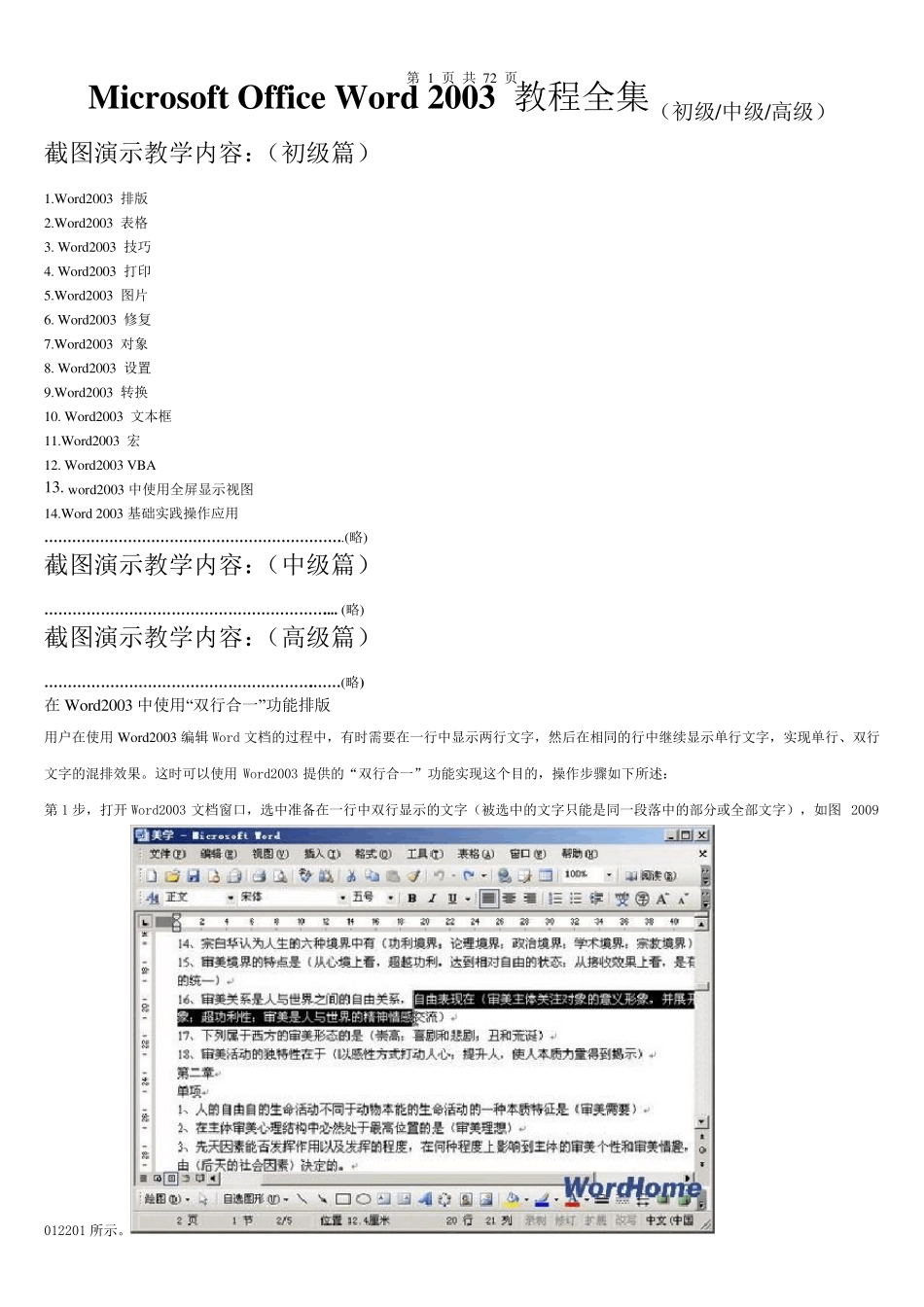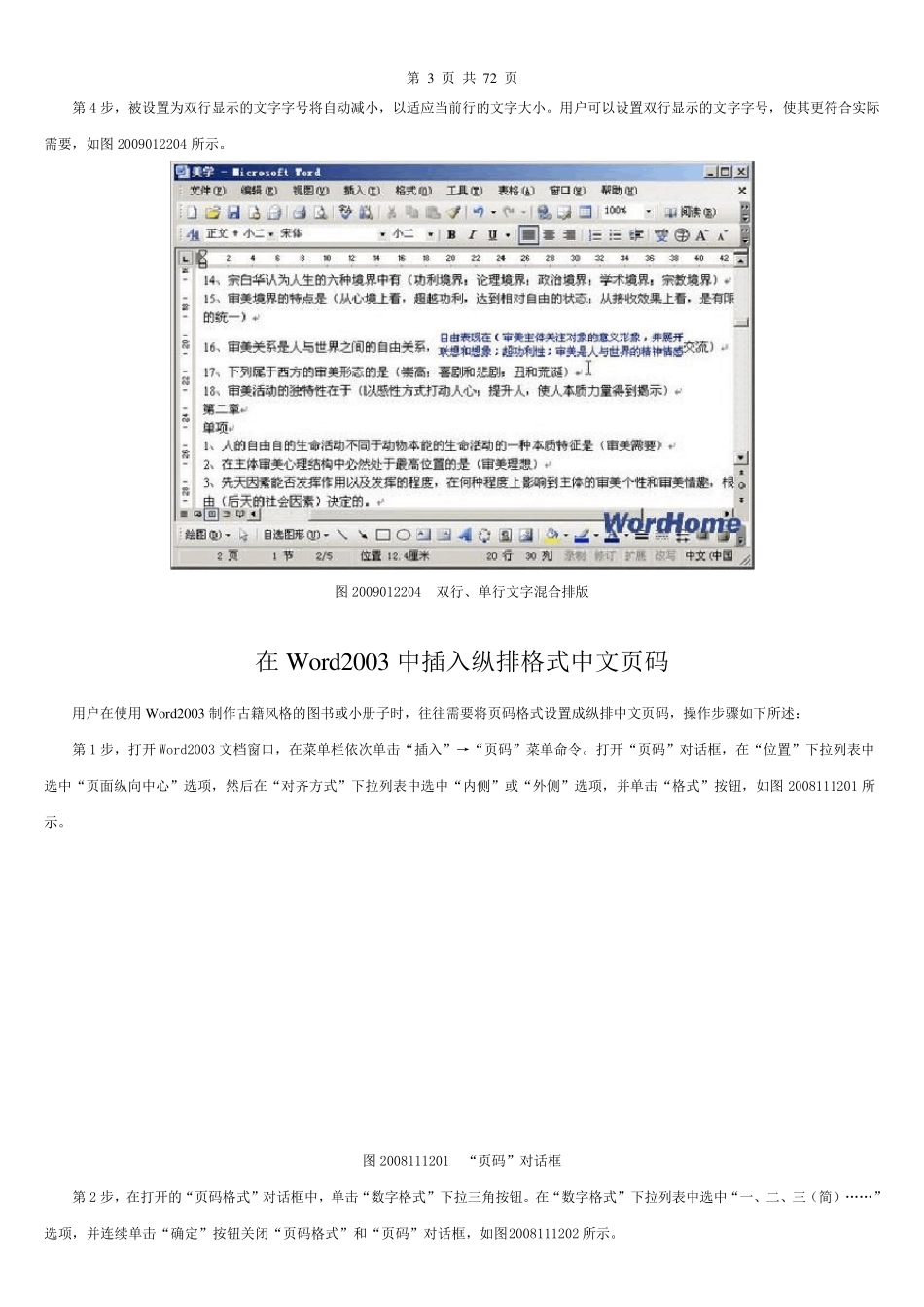第 1 页 共 72 页 Microsoft Office Word 2003 教程全集(初级/中级/高级) 截图演示教学内容:(初级篇) 1.Word2003 排版 2.Word2003 表格 3. Word2003 技巧 4. Word2003 打印 5.Word2003 图片 6. Word2003 修复 7.Word2003 对象 8. Word2003 设置 9.Word2003 转换 10. Word2003 文本框 11.Word2003 宏 12. Word2003 VBA 13. w ord2003 中使用全屏显示视图 14.Word 2003 基础实践操作应用 ………………………………………………………..(略) 截图演示教学内容:(中级篇) …………………………………………………….... (略) 截图演示教学内容:(高级篇) ………………………………………………….……(略) 在Word2003 中使用“双行合一”功能排版 用户在使用Word2003 编辑Word 文档的过程中,有时需要在一行中显示两行文字,然后在相同的行中继续显示单行文字,实现单行、双行文字的混排效果。这时可以使用Word2003 提供的“双行合一”功能实现这个目的,操作步骤如下所述: 第1 步,打开 Word2003 文档窗口,选中准备在一行中双行显示的文字(被选中的文字只能是同一段落中的部分或全部文字),如图2009012201 所示。 第 2 页 共 7 2 页 图2009012201 选中需要双行显示的文字 第2 步,在菜单栏依次选择“格式”→“中文版式”→“双行合一”菜单命令,如图2009012202 所示。 图2009012202 选择“双行合一”菜单命令 第3 步,打开“双行合一”对话框,用户可以预览双行显示的效果。如果选中“带括号”复选框,则双行文字将在括号内显示。单击“确定”按钮,如图2009012203 所示。 图2009012203 “双行合一”对话框 第 3 页 共 72 页 第4 步,被设置为双行显示的文字字号将自动减小,以适应当前行的文字大小。用户可以设置双行显示的文字字号,使其更符合实际需要,如图2009012204 所示。 图2009012204 双行、单行文字混合排版 在Word2003 中插入纵排格式中文页码 用户在使用Word2003 制作古籍风格的图书或小册子时,往往需要将页码格式设置成纵排中文页码,操作步骤如下所述: 第1 步,打开Word2003 文档窗口,在菜单栏依次单击“插入”→“页码”菜单命令。打开“页码”对话框,在“位置”下拉列表中选中“页面纵向中心”选项,然后在“对齐方式”下拉列表中选中“内侧”或“外侧”选项,并单击“格式”按钮,如图2008111201 所示...